چگونه یک نمودار گانت شگفت انگیز و موثر در اکسل ایجاد کنیم
یکی از ابزارهای پرکاربرد و همه کاره امروزه مایکروسافت اکسل است. این نرمافزار صفحهگسترده است که یک ابزار مدیریت پروژه پیشفرض برای تیمهایی است که از مجموعه Microsoft Office استفاده میکنند. همانطور که تجارت شما به رشد خود ادامه می دهد، برای مدیریت پروژه ها یا فعالیت هایی که باید انجام شوند، به ابزار پیچیده تر و همه کاره تر نیاز دارید. و خوشبختانه مایکروسافت اکسل نرم افزاری است که می توانید از آن برای ایجاد نمودار گانت استفاده کنید. در این رایت آپ ها مراحل دقیق ایجاد a را به شما آموزش می دهیم نمودار گانت در اکسل.
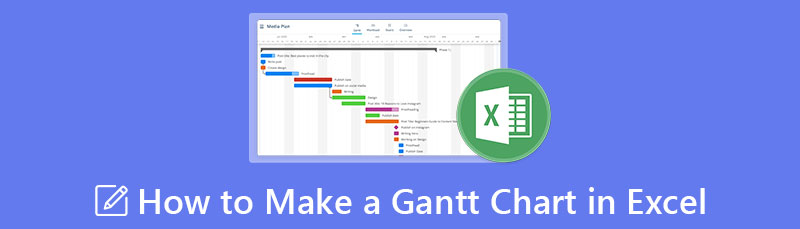
- بخش 1. مراحل نحوه ایجاد نمودار گانت در اکسل
- بخش 2. مزایا و معایب استفاده از اکسل برای ایجاد نمودار گانت
- قسمت 3. پاداش: نمودار آنلاین رایگان ساز
- بخش 4. سوالات متداول در مورد نحوه ایجاد نمودار گانت در اکسل
بخش 1. مراحل نحوه ایجاد نمودار گانت در اکسل
نمودار گانت یک روش مدیریت پروژه است که می تواند به شما کمک کند تا جدول زمانی پروژه خود را در یک نگاه تجسم کنید. بر اساس نمودار شما، فهرستی است که باید در یک زمان معین انجام دهید. علاوه بر این، از یک ستون سمت چپ تشکیل شده است که در آن پروژههای شما فهرست شدهاند، و در ردیف بالا، تاریخهایی است که هر پروژه یا فعالیت اختصاص داده شده است. بسیاری از متخصصان و افراد تجاری از نمودار گانت برای مدیریت خوب زمان خود استفاده می کنند. و اگر می خواهید یک نمودار گانت ایجاد کنید، می توانید از مایکروسافت اکسل برای ایجاد آن استفاده کنید.
Microsoft Excel یک برنامه صفحه گسترده برای سازماندهی اعداد و داده ها در فرمول ها و توابع است. همچنین جزء گروه محصولات Microsoft Office برای نرم افزارهای تجاری است. با مایکروسافت اکسل می توانید داده ها را در یک صفحه گسترده قالب بندی، سازماندهی و محاسبه کنید. علاوه بر این، این خالق نمودار گانت به طور گسترده برای تجزیه و تحلیل کسب و کار، مدیریت عملیات و گزارش عملکرد، مدیریت منابع انسانی مدرسه و بسیاری موارد دیگر استفاده می شود.
و آیا می دانستید؟ با مایکروسافت اکسل، می توانید نمودار گانت خود را نیز به صورت حرفه ای ایجاد کنید. اگرچه ایجاد آن آسان نیست، ما مراحل ساده ای را به شما نشان خواهیم داد. بنابراین برای آموزش ساخت نمودار گانت در اکسل قسمت زیر را مطالعه کنید.
نحوه انجام نمودار گانت با استفاده از مایکروسافت اکسل
مایکروسافت اکسل را دانلود کنید
برای شروع، دانلود کنید مایکروسافت اکسل اگر هنوز روی دستگاه شما نصب نشده باشد روی دسکتاپ شما و سپس آن را نصب کرده و باز کنید.
جدول پروژه خود را ایجاد کنید
اطلاعات پروژه خود را در صفحه گسترده وارد کنید. سپس، وظایف پروژه را در دورترین ستون سمت چپ، با یک ردیف در هر کار، فهرست کنید. همچنین میتوانید مدت زمان وظایف خود را به صورت دستی وارد کنید یا از فرمولهای اکسل زیر برای پر کردن خودکار سلولها استفاده کنید.
تاریخ پایان - تاریخ شروع = مدت زمان
تاریخ پایان - تاریخ شروع + 1 = مدت زمان
به عنوان مثال، اگر تاریخ شروع شما ستون B، تاریخ پایان ستون C و مدت زمان شما در ستون D باشد، فرمول در سلول D2 C2-B2+1 خواهد بود.
اما اگر کاری دارید و می دانید چقدر طول می کشد تا آن را انجام دهید، می توانید وارد آن شوید تاریخ پایان و مدت زمان و بهترین ها را پیدا کنید تاریخ شروع با استفاده از این فرمول:
تاریخ پایان - مدت زمان = تاریخ شروع
یک نمودار نوار اکسل ایجاد کنید
برای تجسم داده های خود، ابتدا باید یک نمودار میله ای از صفحه گسترده در اکسل ایجاد کنید. برای انجام این:
1. ستون تاریخ شروع را انتخاب کنید تا برجسته شود.
2. زیر درج کنید پانل، کلیک کنید چارت سازمانی سپس گزینه نوار انباشته.
با انجام این دستورات می توانید یک نمودار میله ای پشته ای با میله های افقی از سمت چپ و تاریخ های شروع به عنوان محور x ایجاد کنید. در اینجا یک مثال در زیر آمده است.
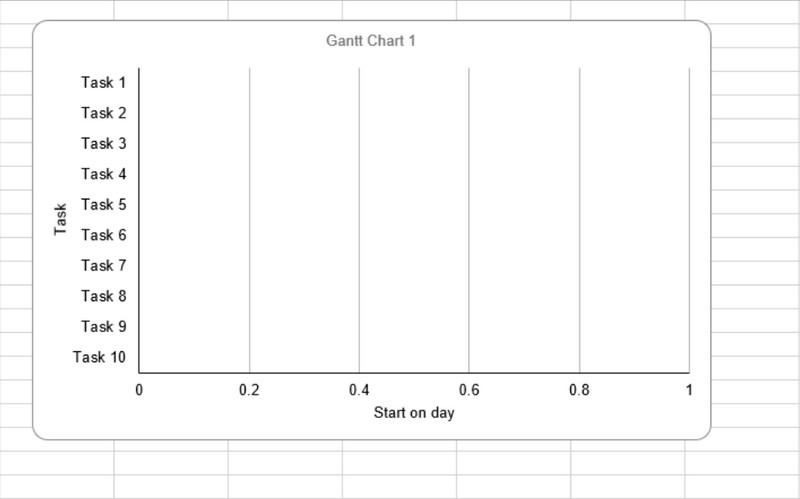
داده های مدت زمان خود را وارد کنید
برای مرحله بعدی یک سری دیگر به نمودار خود اضافه کنید تا مدت زمان کار شما را منعکس کند. در اینجا مراحل نحوه درج داده های مدت زمان وجود دارد.
1. روی نمودار کلیک راست کرده و علامت بزنید داده ها را انتخاب کنید از منو.
2. در پنجره انتخاب منبع داده، تاریخ شروع به عنوان یک سری فهرست شده است.
3. و سپس، روی اضافه کردن زیر ورودی های Legend (سری) را فشار دهید و پنجره Edit series باز می شود.
4. برای نامگذاری سری خود، Duration را تایپ کنید.
5. در کنار سلسله مقدار، کلیک کنید آیکون در کنار آن پنجره ویرایش سری باز می شود.
6. هنگامی که ویرایش کنید پنجره سری باز می شود، سلول های موجود در را انتخاب کنید مدت زمان ستون، به جز هدر و سلول های خالی. شما همچنین می توانید پر کنید مقادیر سری فیلد با این فرمول:
='[نام جدول]'!$[COLUMN]$[ROW]:$[COLUMN]$[ROW]. برای مثال: ='پروژه جدید'!$D$2:$D$17
7. هنگامی که نام و مقدار سری را پر کردید، کلیک کنید خوب برای بستن پنجره
8. در نهایت، شما را ببینید منبع اطلاعات پنجره دوباره، اما در حال حاضر، با مدت زمان به صورت سریال اضافه شد کلیک کنید بر روی خوب را فشار دهید تا سری را به نمودار خود اضافه کنید.

توضیحات وظیفه را اضافه کنید
پنجره انتخاب منبع داده را دوباره باز کنید تا به جای اعداد قهوه ای، نام وظایف نمودار خود را منعکس کنید.
1. روی نمودار کلیک راست کنید تا از شما خواسته شود منبع داده را انتخاب کنید پنجره
2. روی Start date در سمت چپ لیست Series کلیک کنید و کلیک کنید ویرایش کنید در لیست دسته سمت راست.
3. وقتی پنجره برچسب محور باز شد، سلول های ستون تاریخ شروع را انتخاب کنید.
4. کلیک کنید خوب در پنجره Axis labels و پنجره منبع داده را انتخاب کنید تا اطلاعات را به نمودار خود اضافه کنید.
آن را به نمودار گانت تبدیل کنید
بخشی را از هر نوار که نشان دهنده تاریخ شروع است، به جز بخشی که مدت زمان کار را نشان می دهد، بردارید.
1. روی هر نوار از نمودار کلیک کنید. با انتخاب تمام نوارها، کلیک راست کرده و آن را انتخاب کنید قالب بندی سری داده ها از منو.
2. و سپس، زیر پر کنید، کلیک کنید بر روی بدون پر کردن.
3. و در زیر رنگ لبه، انتخاب کنید بدون خط گزینه.
اکنون، ترتیب فعالیت ها/وظایف شما را اصلاح می کنیم.
1. روی لیست فعالیت ها در سمت چپ نمودار خود کلیک کنید و پنجره Format axis را باز کنید.
2. زیر محور گزینه ها، کلیک کنید دسته بندی ها به ترتیب معکوس
3. برای بستن پنجره و ذخیره تغییرات در نمودار، دکمه Close را علامت بزنید.
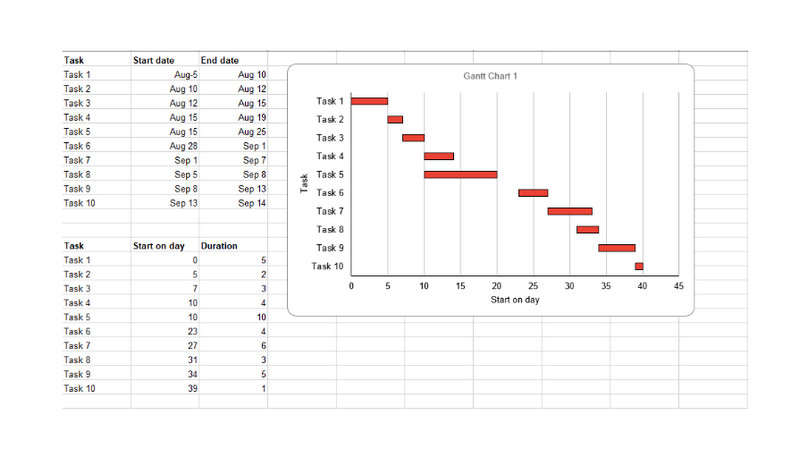
و این مراحل ساده در مورد نحوه ایجاد نمودار گانت در اکسل است.
بخش 2. مزایا و معایب استفاده از اکسل برای ایجاد نمودار گانت
طرفداران
- می توانید نمودار گانت خود را به صورت دستی و با استفاده از فرمول ها ایجاد کنید.
- مایکروسافت اکسل را می توانید بر روی تمامی سیستم عامل ها دانلود کنید.
- می توانید به صورت دستی مدت زمان وظایف خود را وارد کنید.
منفی
- برای ایجاد نمودار گانت با استفاده از اکسل به دانش عمیق نیاز دارید.
- شما نمی توانید نمادهایی را برای تاکید طراحی یا قرار دهید.
قسمت 3. پاداش: نمودار آنلاین رایگان ساز
MindOnMap بهترین جایگزین برای ساخت نمودارها و نمودارهای مختلف است. با MindOnMap، می توانید نمودارها را به صورت رایگان بدون نگرانی در مورد ایمنی آنها ایجاد کنید. MindOnMap با هزاران طرحبندی نقشه همراه با اشکال، نمادها، ایموجیها و سایر شکلها برای استایل کردن نمودار شما ارائه میشود. با استفاده از MindOnMap میتوانید نمودارهای مختلفی مانند نمودارهای سازمانی، نقشههای درختی، استخوان ماهی، فلوچارتها و موارد دیگر بسازید. علاوه بر این، می توانید کار خود را در فرمت های مختلف مانند PNG، JPEG، JPG، SVG و PDF صادر کنید.
دانلود امن
دانلود امن
نحوه استفاده از MindOnMap
دسترسی به MindOnMap
جستجو کردن MindOnMap در مرورگر خود یا روی این پیوند کلیک کنید تا فوراً به نرم افزار دسترسی پیدا کنید.
اکنون، روی جدید را فشار دهید و انتخاب کنید نقشه ذهنی گزینه.
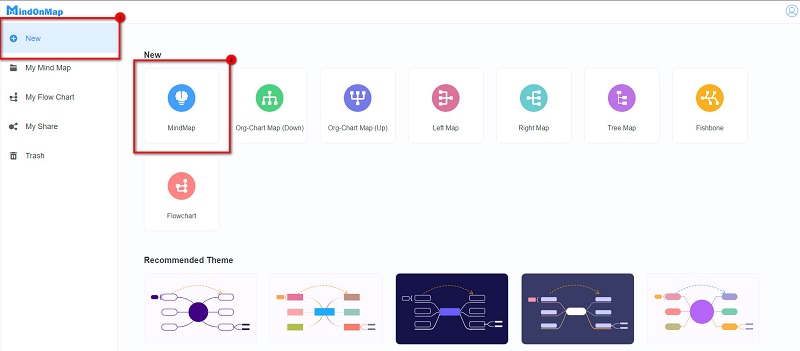
و در رابط زیر، را انتخاب کنید گره مرکزی و ضربه بزنید Tab روی صفحه کلید خود برای اضافه کردن شاخه ها. شما همچنین می توانید کلیک کنید گره گزینه اضافه کردن شاخه ها
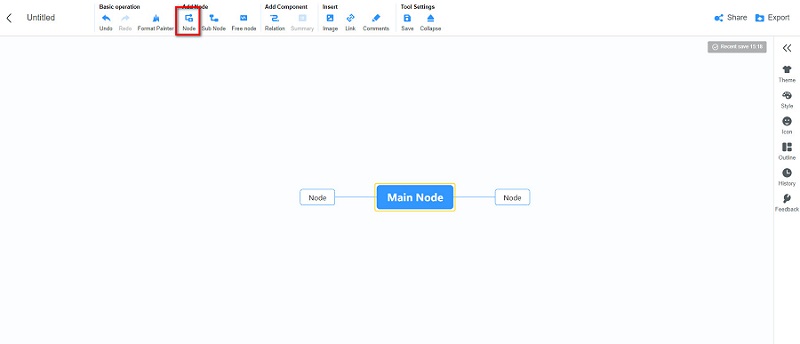
و سپس، گره های بیشتری و اطلاعات مورد نیاز برای نقشه خود اضافه کنید. شما می توانید سبک، رنگ، و چینش خود را سفارشی کنید گره ها از سبک پانل بخش
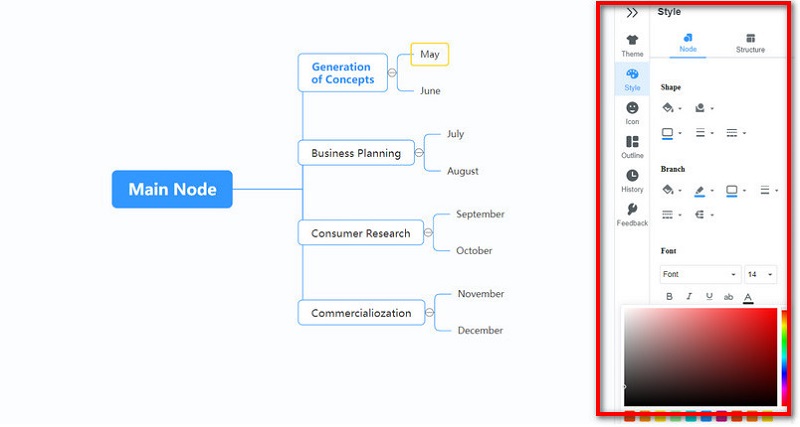
را فشار دهید صادرات را فشار دهید و فرمت فایلی را که برای نقشه خود ترجیح می دهید انتخاب کنید.

بیشتر خواندن
بخش 4. سوالات متداول در مورد نحوه ایجاد نمودار گانت در اکسل
گزینه های جایگزین برای نمودار گانت چیست؟
همیشه می توانید از ابزارهای دیگر برای ایجاد زمان بندی پروژه استفاده کنید. و نمودار گانت همیشه با معایبی همراه است. بنابراین، می توانید از ابزارهای دیگری مانند اسکرام برد، وایت برد و جدول زمانی برای مدیریت زمان و پروژه های خود استفاده کنید.
آیا قالب های نمودار گانت در مایکروسافت اکسل وجود دارد؟
آره. قالبهای گانت چارت با ظاهری حرفهای وجود دارد که توسط Vertex42.com، طراح پیشرو صفحات گسترده اکسل ساخته شدهاند.
کدام برنامه مایکروسافت برای ایجاد نمودار گانت بهترین است؟
مایکروسافت اکسل برنامه پیشرو مایکروسافت برای ایجاد نمودار گانت ساده است. بسیاری از متخصصان نیز از Excel برای ایجاد نمودار گانت استفاده می کنند.
نتیجه
صاحبان مشاغل و مدیران پروژه اغلب از نمودار گانت برای پیگیری برنامه های فعالیت خود استفاده می کنند. شاید شما به دنبال بهترین ابزار برای ایجاد نمودار گانت هستید. برای این کار می توانید از مایکروسافت اکسل استفاده کنید. و در این مقاله تمام مراحل ضروری را ارائه کردیم نحوه ساخت نمودار گانت در اکسل. اما اگر ابزار ساده تری را برای ایجاد نمودارهای شگفت انگیز ترجیح می دهید، از آن استفاده کنید MindOnMap در مرورگر شما










